使用代码清理win10系统垃圾的方法【图文】
电脑使用时间长了会堆积大量垃圾缓存,这些垃圾会占用内存使得电脑变得越来越卡,影响上网体验。网上有很多第三方清理工具,但都要下载安装,非常麻烦。因此,今天就给大家带来一招用代码清理垃圾的方法,感兴趣的就一起来学习一下吧。
具体方法如下:
1、右击桌面空白处,选择“文本文档”。

2、打开文本文档。

3、复制代码
@echo off
pause
echo 正在清理系统垃圾文件,请稍等......
del /f /s /q %systemdrive%\*.tmp
del /f /s /q %systemdrive%\*._mp
del /f /s /q %systemdrive%\*.log
del /f /s /q %systemdrive%\*.gid
del /f /s /q %systemdrive%\*.chk
del /f /s /q %systemdrive%\*.old
del /f /s /q %systemdrive%\recycled\*.*
del /f /s /q %windir%\*.bak
del /f /s /q %windir%\prefetch\*.*
rd /s /q %windir%\temp & md %windir%\temp
del /f /q %userprofile%\cookies\*.*
del /f /q %userprofile%\recent\*.*
del /f /s /q "%userprofile%\Local Settings\Temporary Internet Files\*.*"
del /f /s /q "%userprofile%\Local Settings\Temp\*.*"
del /f /s /q "%userprofile%\recent\*.*"
echo 清理系统垃圾完成!
echo. & pause
4、黏贴至文本文档。
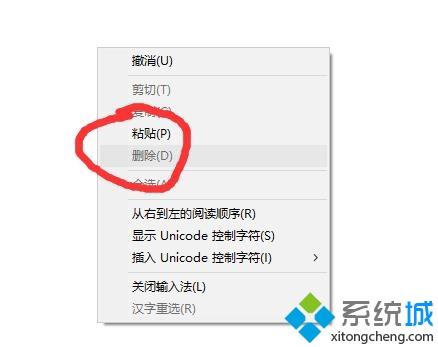
5、点击“另存为”。
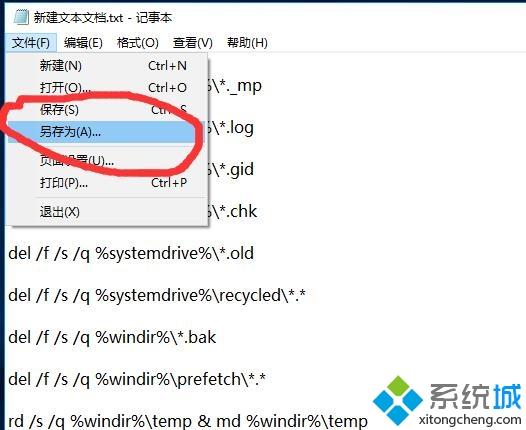
6、更改文件名为 系统垃圾清理.bat。
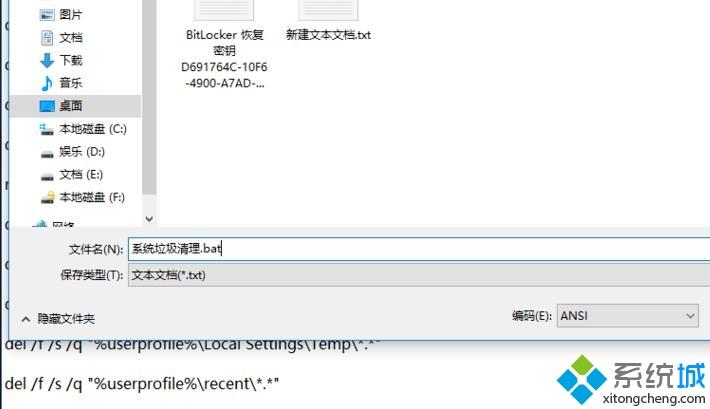
7、双击运行“系统垃圾清理.bat”。

8、按下任意键。
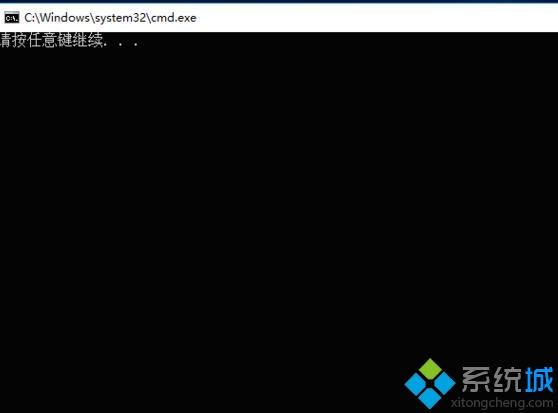
9、清理开始。
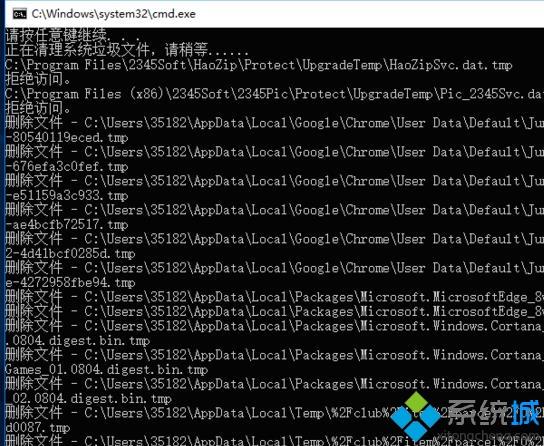
10、出现“系统垃圾清理完成”即可。
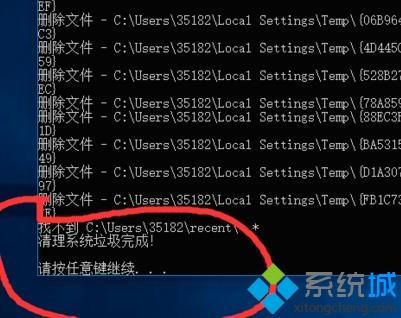
参考上述教程设置之后,我们成功删除win10系统缓存和垃圾文件,让电脑如飞一般流畅!
我告诉你msdn版权声明:以上内容作者已申请原创保护,未经允许不得转载,侵权必究!授权事宜、对本内容有异议或投诉,敬请联系网站管理员,我们将尽快回复您,谢谢合作!










